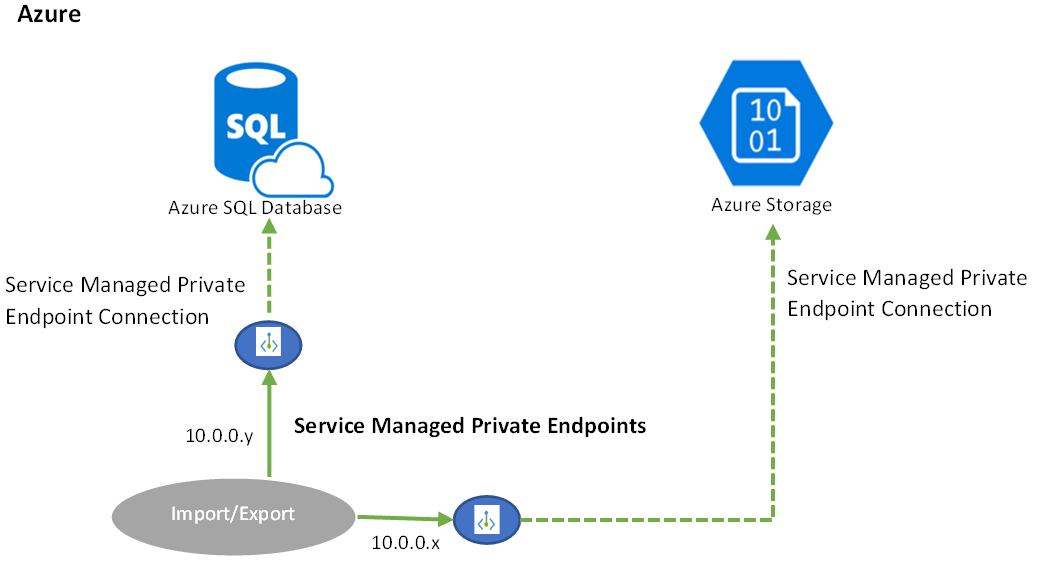Özel bağlantı kullanarak Azure SQL Veritabanı içeri veya dışarı aktarma
Şunlar için geçerlidir: Azure SQL Veritabanı
Bu makalede, Azure portalını veya Azure SQL mantıksal sunucusunda Azure Hizmetlerine Erişime İzin Ver ayarı OFF olarak ayarlanmış Azure PowerShell'i kullanarak Özel Bağlantı kullanarak bir Azure SQL Veritabanı içeri veya dışarı aktarma işlemi açıklanır.
İçeri veya Dışarı Aktarma'yı çalıştırmak için Azure Hizmetlerine Erişime İzin Ver seçeneğini ON olarak ayarlamanız gerekir; aksi takdirde İçeri veya Dışarı Aktarma işlemi bir hatayla başarısız olur. Kullanıcılar genellikle tüm Azure hizmetlerine erişim gerektirmeden özel bir uç nokta kullanarak İçeri veya Dışarı Aktarma gerçekleştirmek ister.
Not
Azure SQL Veritabanı için özel bağlantı kullanarak içeri/dışarı aktarma şu anda önizleme aşamasındadır.
Özel bağlantı içeri/dışarı aktarma nedir?
Veritabanını içeri veya dışarı aktarma özel bağlantısı, Microsoft tarafından oluşturulan ve yalnızca veritabanını içeri/dışarı aktarma işlemi, Azure SQL veritabanı ve ilgili diğer Azure Depolama hizmetleri için yapılan iletişimler için kullanılan, hizmet tarafından yönetilen bir özel uç noktadır. Hizmet tarafından yönetilen bir özel uç nokta, belirli bir sanal ağ veya alt ağ içinde yer alan özel IP adresidir.
Özel uç noktanın hem Azure SQL mantıksal sunucusu hem de Azure Blob depolaması için el ile onaylanması gerekir ve bu öğreticide ayrıntıların yer aldığı ayrı adımlarda.
Azure portalını kullanarak İçeri-Dışarı Aktarma Özel Bağlantı yapılandırma
İçeri/Dışarı aktarma Özel Bağlantı Azure portalı, PowerShell veya REST API kullanılarak yapılandırılabilir.
1. Azure portalını kullanarak özel içeri/dışarı aktarma bağlantısını yapılandırma
İçeri Aktarma özel bağlantısı oluşturma
- Veritabanını içeri aktarmak istediğiniz Azure SQL mantıksal sunucusunun Genel Bakış sayfasına gidin. Araç çubuğundan Veritabanını içeri aktar'ı seçin.
- Veritabanını içeri aktar sayfasında Özel bağlantı kullan seçeneği onay kutusunu seçin.
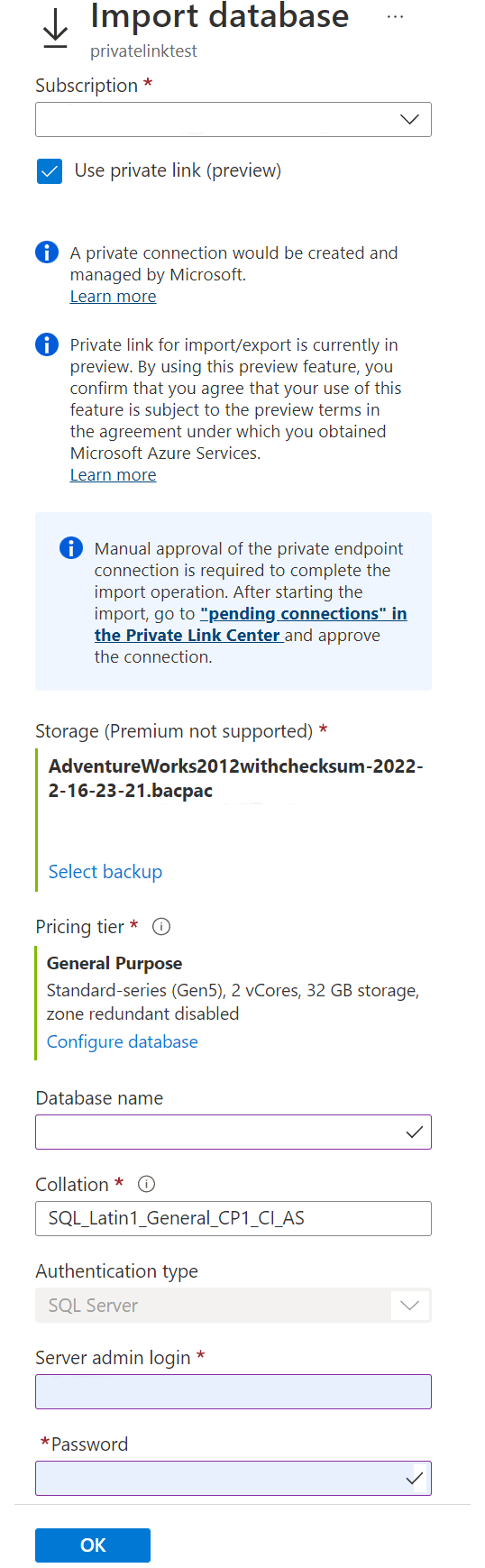
- Depolama hesabını, kimlik doğrulama kimlik bilgilerini, veritabanı ayrıntılarını girin ve Tamam'ı seçin.
Özel dışarı aktarma bağlantısı oluşturma
- Dışarı aktarmak istediğiniz Azure SQL veritabanının Genel Bakış sayfasına gidin. Araç çubuğundan Dışarı Aktar'ı seçin.
- Veritabanını dışarı aktar sayfasında Özel bağlantı kullan seçeneği onay kutusunu seçin.
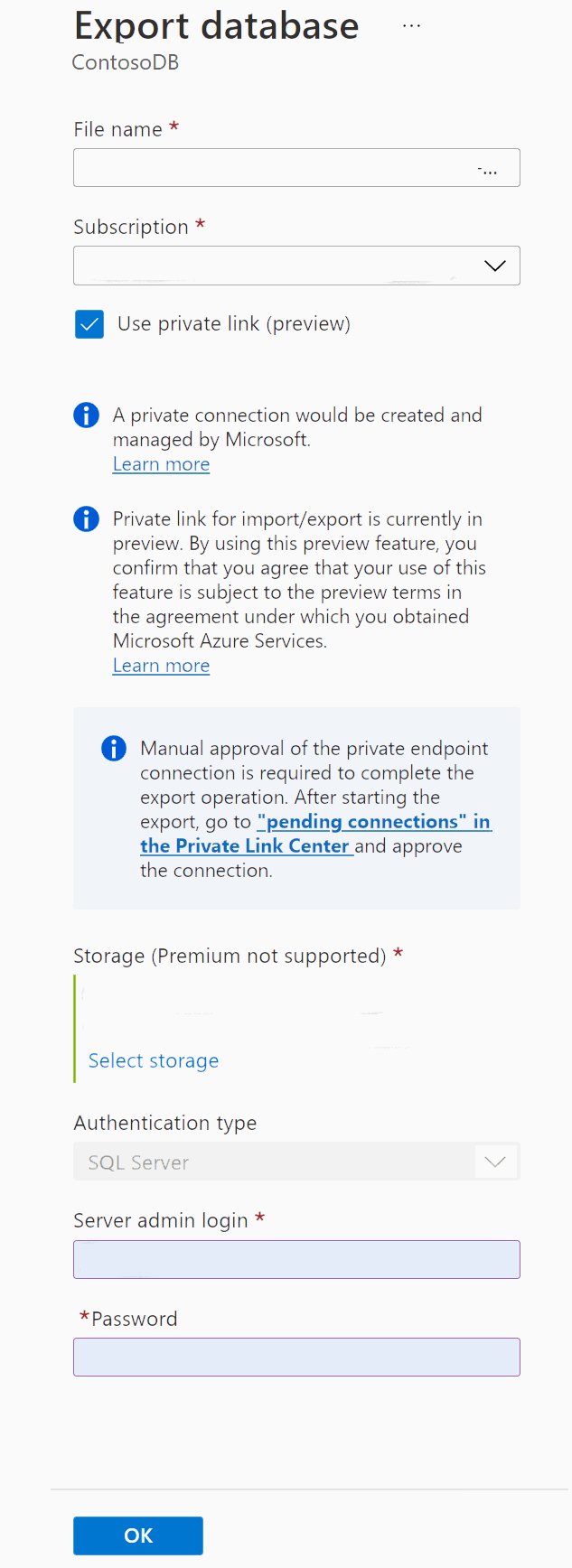
- Depolama hesabını, kimlik doğrulama kimlik bilgilerini, veritabanı ayrıntılarını girin ve Tamam'ı seçin.
2. Azure SQL mantıksal sunucusu için özel bağlantıyı onaylama
Yeni özel uç nokta, Özel Bağlantı Merkezi'nde veya Azure SQL Veritabanı kullanıcı tarafından onaylanmalıdır.
1. Seçenek: Azure portalında Özel Bağlantı Merkezi'nde özel uç noktaları onaylama
- Azure portalında Özel Bağlantı Merkezi'ne gidin. Azure arama kutusunda "Özel Bağlantı" araması yapın.
- Özel Bağlantı Merkezi'nin Özel uç noktalar sayfasına gidin.
- İçeri/Dışarı Aktarma hizmetini kullanarak oluşturduğunuz özel uç noktaları onaylayın.
2. Seçenek: Azure portalında Azure SQL Veritabanı özel uç nokta bağlantısını onaylama
Veritabanını barındıran Azure SQL mantıksal sunucusuna gidin.
Güvenlik altındaki Ağ sayfasına gidin
Özel erişim sekmesini seçin.
Onaylamak istediğiniz özel uç noktayı seçin.
Bağlantıyı onaylamak için Onayla'yı seçin.
3. Azure Depolama'da özel uç nokta bağlantısını onaylama
Azure Depolama'da veritabanı içeri aktarma BACPAC dosyası için yeni özel uç nokta bağlantısını onaylayın.
- BACPAC (
.bacpac) dosyasının bulunduğu blob kapsayıcısını barındıran depolama hesabına gidin. - Güvenlik menüsünde Özel uç nokta bağlantıları sayfasını açın.
- İçeri/dışarı aktarma hizmeti için özel uç noktayı seçin.
- Bağlantıyı onaylamak için Onayla'yı seçin.
4. İçeri/dışarı aktarma durumunu denetleyin
- Özel uç noktalar onaylandıktan sonra hem Azure SQL sunucusunda hem de Azure Depolama hesabında veritabanı içeri veya dışarı aktarma işi başlatılır. O zamana kadar işler beklemeye alınacaktır.
- Veritabanı içeri veya dışarı aktarma işlerinin durumunu, Azure SQL sunucusu sayfasındaki Veri Yönetimi bölümü altındaki İçeri/Dışarı Aktarma Geçmişi sayfasından de kontrol edebilirsiniz.

PowerShell kullanarak özel bağlantıyı içeri/dışarı aktarmayı yapılandırma
PowerShell'de özel bağlantı kullanarak veritabanını içeri aktarma
Azure'a bir içeri aktarma veritabanı isteği göndermek için New-AzSqlDatabaseImport cmdlet'ini kullanın. Veritabanı boyutuna bağlı olarak içeri aktarma işleminin tamamlanması biraz zaman alabilir. DTU tabanlı sağlama modeli, her katman için belirli veritabanı maksimum boyut değerlerini destekler. Veritabanını içeri aktarırken desteklenen bu değerlerden birini kullanın.
$importRequest = New-AzSqlDatabaseImport -ResourceGroupName "<resourceGroupName>" `
-ServerName "<serverName>" -DatabaseName "<databaseName>" `
-DatabaseMaxSizeBytes "<databaseSizeInBytes>" -StorageKeyType "StorageAccessKey" `
-StorageKey $(Get-AzStorageAccountKey -ResourceGroupName $resourceGroupName `
-StorageAccountName "<storageAccountName>").Value[0]
-StorageUri "https://myStorageAccount.blob.core.windows.net/importsample/sample.bacpac" `
-Edition "Standard" -ServiceObjectiveName "P6" ` -UseNetworkIsolation $true `
-StorageAccountResourceIdForPrivateLink "/subscriptions/<subscriptionId>/resourceGroups/<resource_group_name>/providers/Microsoft.Storage/storageAccounts/<storage_account_name>" `
-SqlServerResourceIdForPrivateLink "/subscriptions/<subscriptionId>/resourceGroups/<resource_group_name>/providers/Microsoft.Sql/servers/<server_name>" `
-AdministratorLogin "<userID>" `
-AdministratorLoginPassword $(ConvertTo-SecureString -String "<password>" -AsPlainText -Force)
PowerShell'de özel bağlantı kullanarak veritabanını dışarı aktarma
Azure SQL Veritabanı hizmetine bir dışarı aktarma veritabanı isteği göndermek için New-AzSqlDatabaseExport cmdlet'ini kullanın. Veritabanınızın boyutuna bağlı olarak dışarı aktarma işleminin tamamlanması biraz zaman alabilir.
$exportRequest = New-AzSqlDatabaseExport -ResourceGroupName "<resourceGroupName>" `
-ServerName "<serverName>" -DatabaseName "<databaseName>" `
-StorageKeyType "StorageAccessKey" `
-StorageKey $(Get-AzStorageAccountKey -ResourceGroupName $resourceGroupName `
-StorageAccountName "<storageAccountName>").Value[0]
-StorageUri "https://myStorageAccount.blob.core.windows.net/importsample/sample.bacpac" `
-UseNetworkIsolation $true `
-StorageAccountResourceIdForPrivateLink "/subscriptions/<subscriptionId>/resourceGroups/<resource_group_name>/providers/Microsoft.Storage/storageAccounts/<storage_account_name>" `
-SqlServerResourceIdForPrivateLink "/subscriptions/<subscriptionId>/resourceGroups/<resource_group_name>/providers/Microsoft.Sql/servers/<server_name>" `
-AdministratorLogin "<userID>" `
-AdministratorLoginPassword $(ConvertTo-SecureString -String "<password>" -AsPlainText -Force)
REST API kullanarak özel bağlantı oluşturma
İçeri ve Dışarı Aktarma işlerini gerçekleştirmek için mevcut API'ler Özel Bağlantı destekleyecek şekilde geliştirilmiştir. Veritabanı API'sini İçeri Aktarma'ya bakın.
Sınırlamalar
Şu anda içeri/dışarı aktarma için özel bağlantı aşağıdaki sınırlamalara sahiptir:
Özel Bağlantı İçeri/Dışarı Aktarma ile kullanmak için kullanıcı veritabanı ve Azure Depolama blob kapsayıcısı aynı Azure Bulut türünde barındırılmalıdır. Örneğin, hem Azure Ticari'de hem de Azure Gov'da. Bulut türleri arasında barındırma desteklenmez.
PowerShell kullanarak veritabanının Azure SQL Yönetilen Örneği içeri veya dışarı aktarılması şu anda desteklenmiyor.
kullanıcı Veritabanı veya Azure Depolama hesabı Kaynak kilitleri tarafından korunduğunda İçeri/Dışarı Aktarma Özel Bağlantı kullanılmamalıdır.
Dışarı aktarma işlemini tamamlamak için yeni özel uç nokta bağlantısının el ile onaylanması gerekir. Dışarı aktarma işlemini başlattıktan sonra, Özel Bağlantı Merkezi'nde "bekleyen bağlantılar" bölümüne gidin ve bağlantıları onaylayın; bu işlem birkaç dakika sürebilir.
Özel Bağlantı kullanarak içeri aktarma, yeni bir veritabanı oluştururken yedek depolama yedekliliği belirtmeyi desteklemez ve varsayılan coğrafi olarak yedekli yedekleme depolama yedekliliğiyle oluşturur. Geçici bir çözüm olarak, önce Azure portalını veya PowerShell'i kullanarak istenen yedekleme depolama yedekliliğine sahip boş bir veritabanı oluşturun ve ardından BACPAC dosyasını bu boş veritabanına aktarın.
ÖZEL bağlantıyla REST API kullanarak içeri aktarma işlemi yalnızca mevcut bir veritabanı için tamamlanabilir çünkü API veritabanı uzantılarını kullanır. Geçici bir çözüm olarak, istenen ada sahip boş bir veritabanı oluşturun ve ardından REST API'sini özel bağlantıyla içeri aktarın.